在购买新电脑后,第一件要做的事情就是为其安装一个操作系统。本文将详细介绍如何利用硬盘来在新电脑上安装操作系统的步骤及注意事项。

一、准备工作:确保硬件兼容性和数据备份
1.检查硬件兼容性:在购买操作系统前,首先需要检查你的硬件是否与该操作系统兼容。请查询操作系统的官方网站或手册,查看其最低系统要求和兼容性列表。
2.备份重要数据:在安装操作系统之前,务必备份你的重要数据。安装操作系统时会格式化硬盘,这将导致你所有的数据被清空。确保将重要文件备份到外部存储设备或云存储中。
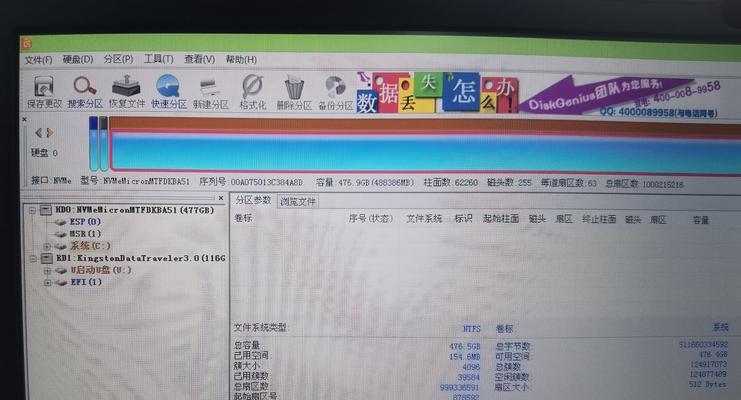
二、安装准备:购买合适的操作系统和制作安装介质
3.购买合适的操作系统:根据自己的需求选择合适的操作系统,例如Windows、macOS或Linux。确保购买正版授权,并选择适合你的电脑型号和配置的版本。
4.制作安装介质:购买完操作系统后,你需要制作一个可用于安装的启动盘或启动U盘。你可以使用官方提供的制作工具,将操作系统文件写入空白的光盘或U盘中。
三、BIOS设置:调整启动项顺序和相关设置
5.进入BIOS设置:重启你的电脑,并在开机时按下指定的键(通常是F2、F10或Delete键)进入BIOS设置界面。
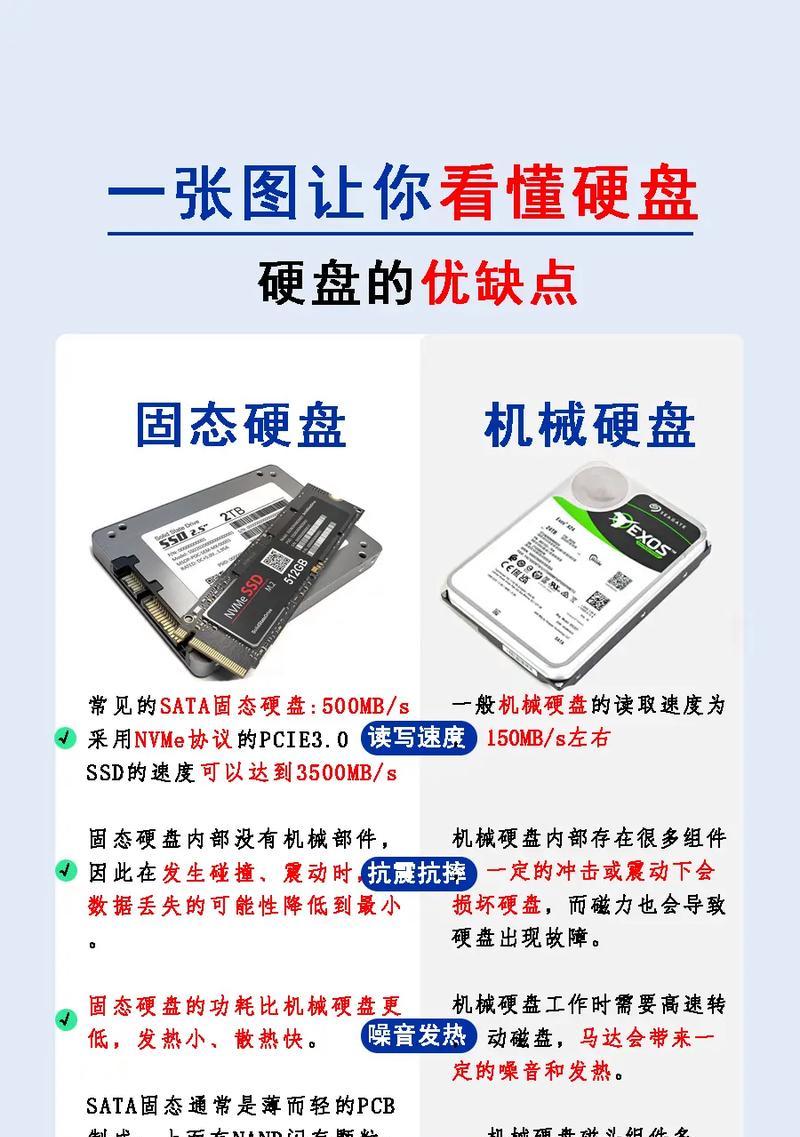
6.调整启动项顺序:在BIOS设置界面中,找到“Boot”或“BootOrder”选项,并将启动项顺序调整为优先使用你所制作的安装介质。
7.确认相关设置:确保禁用“SecureBoot”和“FastBoot”等设置,以便顺利安装操作系统。这些设置可能会阻止非官方或未经授权的操作系统安装。
四、系统安装:按照步骤进行操作系统安装
8.插入安装介质:将之前制作好的安装介质插入电脑的相应接口上,并重启电脑。
9.进入安装界面:电脑重新启动后,你将看到操作系统安装界面。按照提示选择语言、时区和键盘布局等选项。
10.硬盘分区:在安装界面中,选择硬盘分区选项。如果你只有一个硬盘,可以选择将其全部用作主分区;如果你有多个硬盘,可以根据需要创建多个分区。
11.格式化和安装:选择你所创建的分区,并进行格式化操作。在格式化完成后,选择该分区进行操作系统的安装。根据提示进行安装步骤,包括设置用户名、密码和网络连接等信息。
五、驱动安装:安装硬件驱动程序
12.连接网络:在操作系统安装完成后,连接互联网以便下载和安装最新的硬件驱动程序。
13.安装驱动程序:访问电脑制造商的官方网站或使用驱动程序更新工具,下载并安装适用于你的电脑型号和操作系统版本的硬件驱动程序。
六、更新和配置:更新系统并进行个性化设置
14.更新系统:在安装了驱动程序后,打开操作系统自带的更新功能,并进行系统更新,以确保你的电脑能够运行最新的补丁和功能。
15.个性化设置:根据自己的喜好和需求,进行个性化设置,如更改桌面壁纸、调整显示设置、安装必要的软件等。
通过本文所介绍的步骤,你可以轻松地使用硬盘在新电脑上安装操作系统。在安装前,务必检查硬件兼容性并备份重要数据;在安装过程中,注意调整BIOS设置、按照提示进行操作系统安装和驱动程序安装;进行系统更新和个性化设置,以便达到最佳的使用效果。祝你成功安装并享受新电脑的使用!







